Top > Xmedia Recodeで無料動画編集、オーサリング
XMedia Recodeは、優秀な動画変換オーサリングフリーソフトです。プレゼンテーションなどに必要な動画をサクッと編集したい場合などに重宝します。様々な動画、音声フォーマットにも対応していますので、エンコーディングにも最適です。
動画・音声編集やエンコーディングを目的とした市販のオーサリングソフトはたくさんでています。
PowerPointを使用したプレゼンテーションに、少しだけ動画を扱いたい場合など、わざわざ市販ソフトを購入するのはもったいない気分がします。
このようなときに、市販ソフトの性能と変わらないXMedia Recodeなら充分に代用できます。
XMedia Recodeは、XMedia Recodeのダウンロードからダウンロードできます。
ここでは簡単な使い方を紹介します。
まず、XMedia Recodeを起動させて、「ファイルを開く」を選択します。
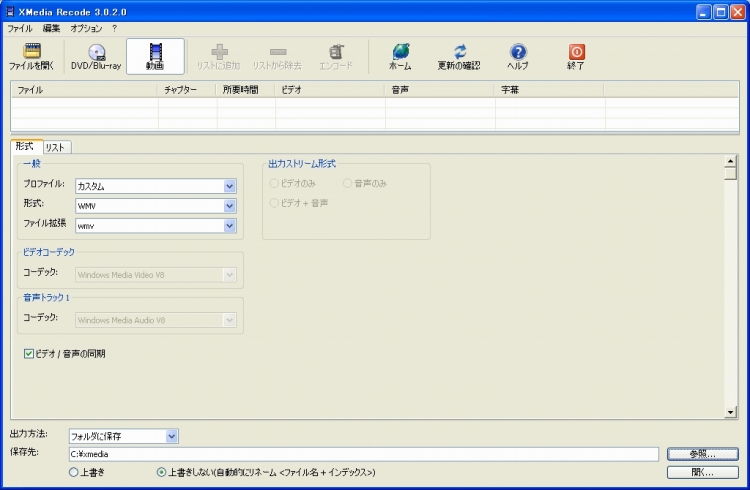
ここでは、DVDビデオフォーマットのVIDEO_TSからWMV形式の動画にするために、VTS_01_1.VOBファイルを読み込みます。
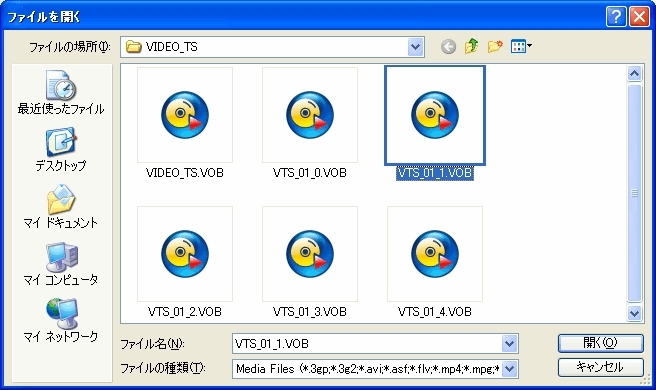
ファイルを読み込んだら、出力形式を指定します。
ここでは、WMV形式を選択します。
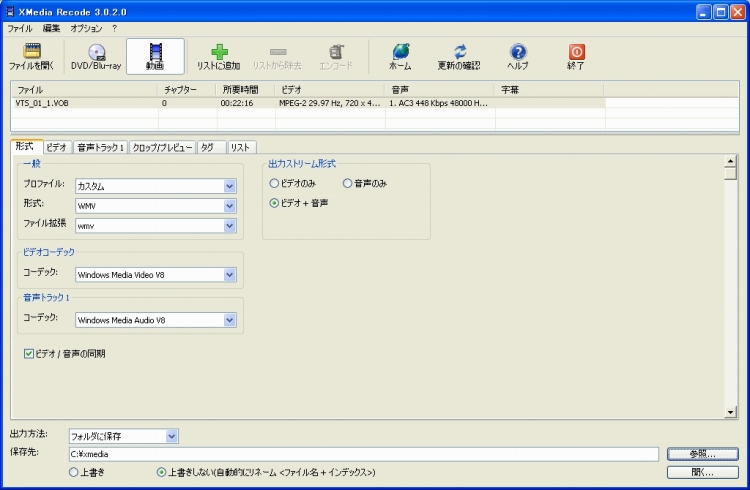
次に、「クロップ/プレビュー」タブを選択して、動画をプレビューしながら、オーサリングの開始位置を「開始フレームのセット」ボタンで設定して、開始時間を指定します。
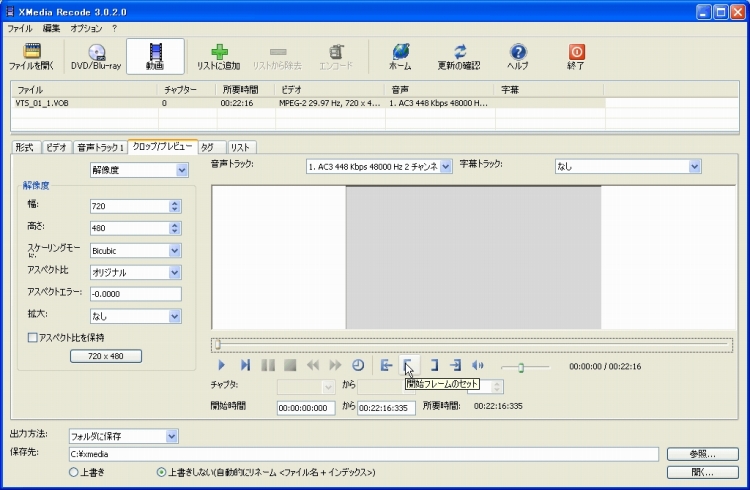
そして、「終了フレームのセット」も設定します。
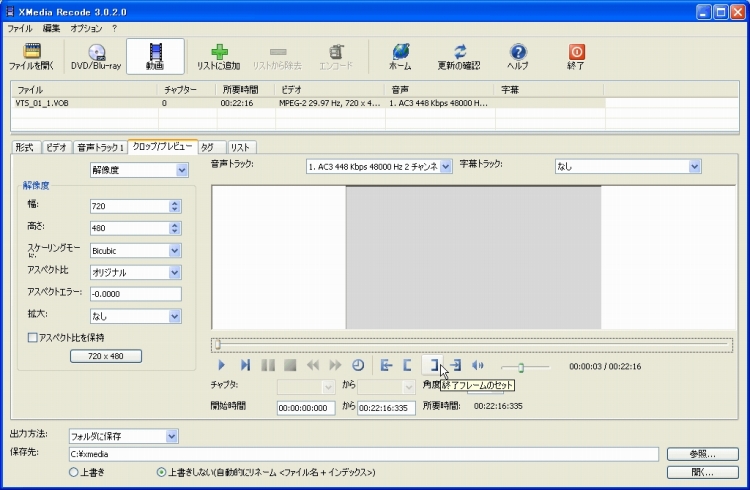
トリム(切り出し)したい部分を設定できたら、「リストに追加」ボタンを押します。
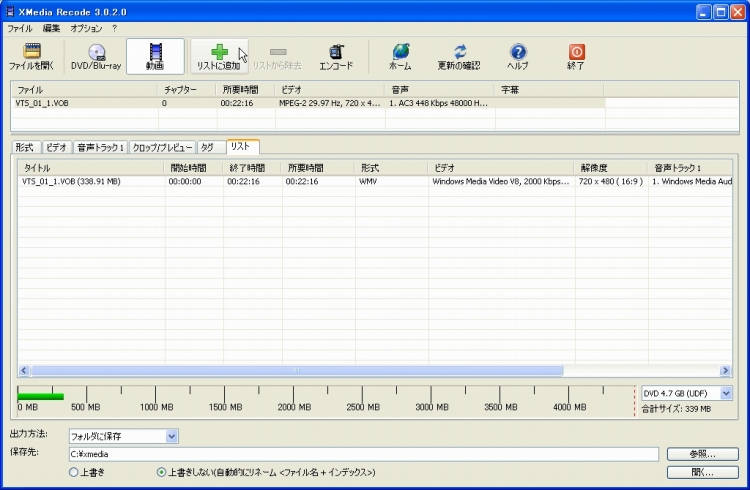
リストに追加できたら、「リスト」タブを選択して、出力方法と保存先を指定してから、「エンコード」ボタンを押します。
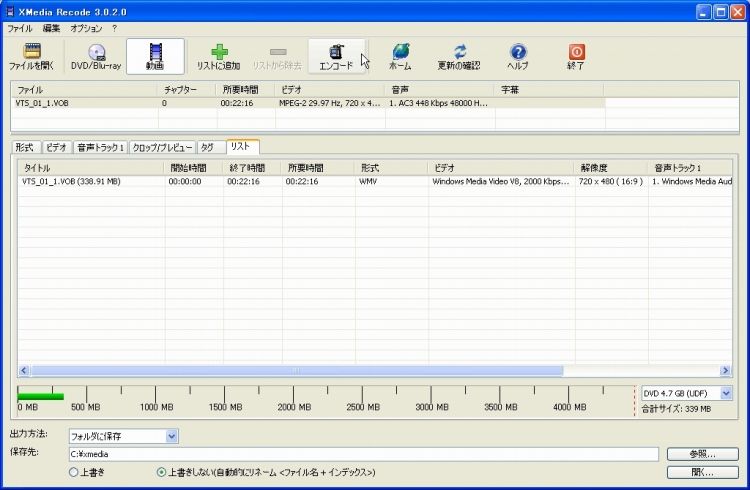
ただちにエンコードが開始されます。

エンコードが終了したら、保存先にWMVビデオが出力されます。
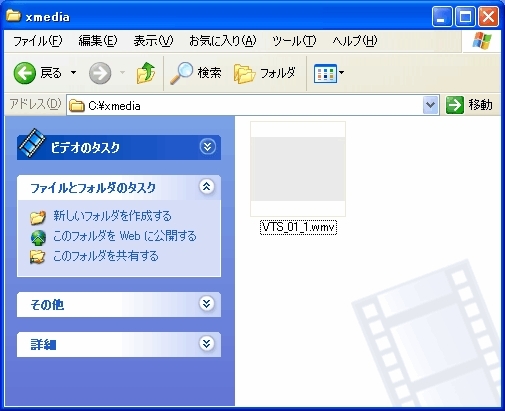
このようにして、いろいろなフォーマットの動画変換やトリミング、オーサリングなどが市販ソフトに負けない機能編集が可能です。
紹介した事項により生じた不都合などには責任は負えませんので、くれぐれも自己責任でお願いします。
